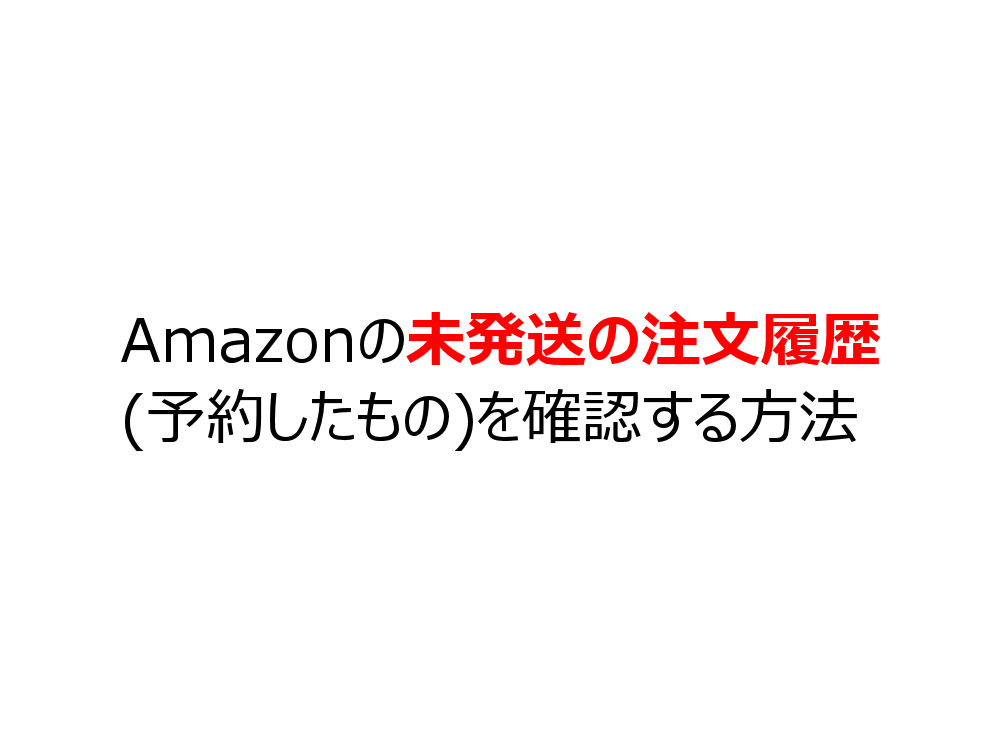同製品はWQHD解像度とリフレッシュレート200Hz(OCで210Hz)に対応したゲーミングモニターで、他社製品に比べて安いことが特徴。
保証は3年間です。
| パネル種類 | Fast IPS、非光沢、フラットパネル |
|---|---|
| パネルサイズ | 27インチ |
| 解像度 | WQHD(2560 x 1440px) |
| リフレッシュレート | 200Hz(OC時210Hz) |
| 応答速度 | 1ms(MPRT) |
| 明るさ | 450cd/m² |
| AMD FreeSync | 対応 |
| 入力端子 | DisplayPort 1.4 x2, HDMI 2.0 x2 |
| HDR | HDR400対応 |
| スタンド | チルト対応 |
| 保証 | 3年間 |
KTC H27T22C アップグレード版の外観と付属品
KTC H27T22C アップグレード版のパッケージサイズは約68.5 x 16 x 48.3cmで取っ手付きです。
パッケージから中身を引き出した様子。
側面に付属品が収まっています。
モニター本体が緩衝材に収まっている様子。
ビニールはクッションが無いタイプです。
本体背面の様子。
スタンド取付場所は少し下がっています。
VESAは100 x 100mm対応。
モニターアームのクイックリリースを利用する場合はスペーサーと組み合わせるのがオススメです。
私は長尾製作所のスペーサーとネジのセットと使っています。
モニター裏の左下(表側から見ると右下)に電源ボタン兼OSD操作スティックが配置されています。
端子類は裏面中央に配置されています。
左から電源端子、USB(サービス用)、HDMI 2.0 x2、DisplayPort 1.4 x2、ヘッドホン端子です。
端子類の右側にはセキュリティスロット(いわゆるケンジントンロックを取り付ける場所)があります。
付属は下記。
- 電源アダプター
- 電源ケーブル
- DisplayPortケーブル
- ネジ
- ドライバー
- スタンドと台座
- キャリブレーションレポート
- 取扱説明書
スタンドと台座を取り付けた様子。
はめ込む部分の形状とネジ位置が違うので、向きを間違えることはありません。
モニター裏にスタンドを取り付けた様子。
取り外す場合はレバーを上げます。
幅140cm x 奥行75cmの机に設置した様子。
正面から見た様子。(約80cm)
正面から見た様子。(約50cm)
スタンドを最大限上向きにした様子。
最大限下向きにした様子。
視野角と表示領域、応答速度など

Fast IPSなので応答速度も問題ありません。
ただ、オーバードライブをオンにすると逆残像が気になったので、私はオフに設定して使用しています。
視野角チェック正面の様子。
斜め上から見た様子。
斜め下から見た様子。
斜め左から見た様子。
斜め右から見た様子。
画面左上の様子。
上と左右はベゼルレスです。
表示領域は約6mm内側となっています。
画面左下の様子。
下側はベゼル有りで、表示領域は約3mm内側です。
OSDメニューと設定

1回押し込みでOSDメニューを表示し、後は上下左右で操作します。
スティックの長さが少し短いのと周りのフレームが近いことから、やや操作しにくく感じました。
ディスプレイ項目では明るさやコントラスト等を設定できます。
OSDメニュー上でH27T22C アップグレード版はH27T22C-3という表示です。
パッケージ上のシールにも同じ記載がありました。
Color項目では色温度やブルーライトフィルターなどを設定できます。
ゲーミング設定ではFreeSyncやオーバードライブ、ゲームアシスト(タイマー、クロスヘア、FPSカウンター)等を設定できます。
詳細設定ではHDRやオーバークロック等を設定できます。
210Hzで動作させたい場合はオーバークロックをOnにして、Windows上で設定(デスクトップ上で右クリック>ディスプレイ設定>ディスプレイの詳細設定>リフレッシュレートの選択)を行ってください。
入力項目ではAutoがデフォルトになっています。
特定の入力端子を選択することも可能です。
System Set項目では言語等を設定できます。
モニター右下の白色LEDが気になる方はLEDインジケータをOffにすると、消灯することが可能です。
割引クーポンについて

使用できる場合は価格表示の下にチェックボックスがあります。
また、上記とは別に追加で割引コードが使える事もあるのでぜひ利用しましょう。
2025/11/22現在、全品5%OFFコード(05KTCKEY)が利用可能。
※使用期限は不明です
使用手順は製品をカートに入れる>レジに進む>ギフトカード、商品券、プロモーションコードを使用するをクリック>クーポンコードをコピペして適用をクリック>このお支払い方法を使用をクリック>プロモーションという名目で値引きされている事を確認>問題がなければ注文を確定してください。
レビューまとめ

スティックの操作性とオーバードライブの残像感がやや気になったものの、大きな欠点はありません。
私の主な用途はテキスト作業とゲームで十分満足です。
文字サイズは等倍表示(100%)で問題無し。
フルHDに比べて表示領域が広く、作業が捗るでしょう。
24インチクラスに比べて迫力が出るので、よりゲームを楽しめます。
KTC H27T22C アップグレード版は低価格でWQHDのゲーミングモニターが欲しい方にオススメです。
同じく200Hz対応でスピーカーや多機能スタンドが必要な方はH27T6が良いでしょう。
HDRについてはHDR400対応なので期待しすぎない方が吉。
主な用途にHDRコンテンツ利用が含まれているのであれば、HDR1400対応のKTC M27T6が選択肢に入ってくるかと思います。
余談

画質のキレイさ・鮮やかさがどれくらいなのか、とても速い応答速度の快適性などを体感してみたいです。
価格はお高いのでいつになるかはさっぱり分かりませんが、憧れというか、高嶺の花的な製品なので、やはり気になります。